Ongedaan maken. Opnieuw doen. Deze twee acties zijn voor altijd met elkaar verweven, maar ze ontbreken op het standaardtoetsenbord op Android. Verwijder per ongeluk een woord en er is geen Ctrl + Z om deze fout ongedaan te maken. Maar er is eindelijk een oplossing beschikbaar op Samsung Galaxy-telefoons.
Als je nu per ongeluk iets verwijdert dat je hebt getypt, kun je een gebaar gebruiken om de verwijderde woorden snel te herstellen. Hoewel dit geen exacte replica is van de functie voor ongedaan maken en opnieuw uitvoeren op uw computer, komt deze het dichtst in de buurt van het profiteren van de app Inputting Plus of investeren in een Bluetooth-toetsenbord.
Stap 1: Controleer de compatibiliteit
Deze functie is exclusief voor One UI 2.1, de nieuwste versie van de Android-skin van Samsung. Momenteel is deze update alleen beschikbaar op vlaggenschepen zo ver terug als de Galaxy S10, met de belofte dat meer Galaxy-apparaten deze in de toekomst zullen krijgen. Om te zien of u de juiste versie gebruikt, gaat u naar Instellingen -> Over de telefoon -> Software-informatie en controleert u het versienummer van de One UI.

Het is ook vermeldenswaard dat dit een functie is van het standaardtoetsenbord van Samsung. Dus als u een app van derden zoals Gboard gebruikt, krijgt u deze functie niet tenzij u terugkeert naar het Samsung-toetsenbord.
Stap 2: Cursorbesturing inschakelen
Open Instellingen en kies “Algemeen beheer”. Selecteer ‘Taal en invoer’, vervolgens ‘Schermtoetsenbord’ en ten slotte ‘Samsung-toetsenbord’. Kies ‘Vegen, aanraken en feedback’ en kies vervolgens ‘Toetsenbordvegen’. Kies “Cursorbesturing” in de lijst. Wanneer dit is ingeschakeld, kunt u nu het gebaar voor ongedaan maken gebruiken.
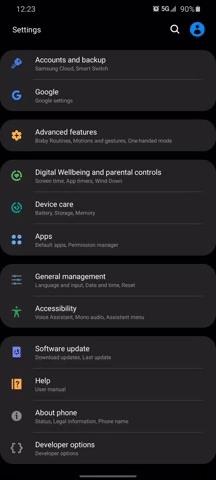
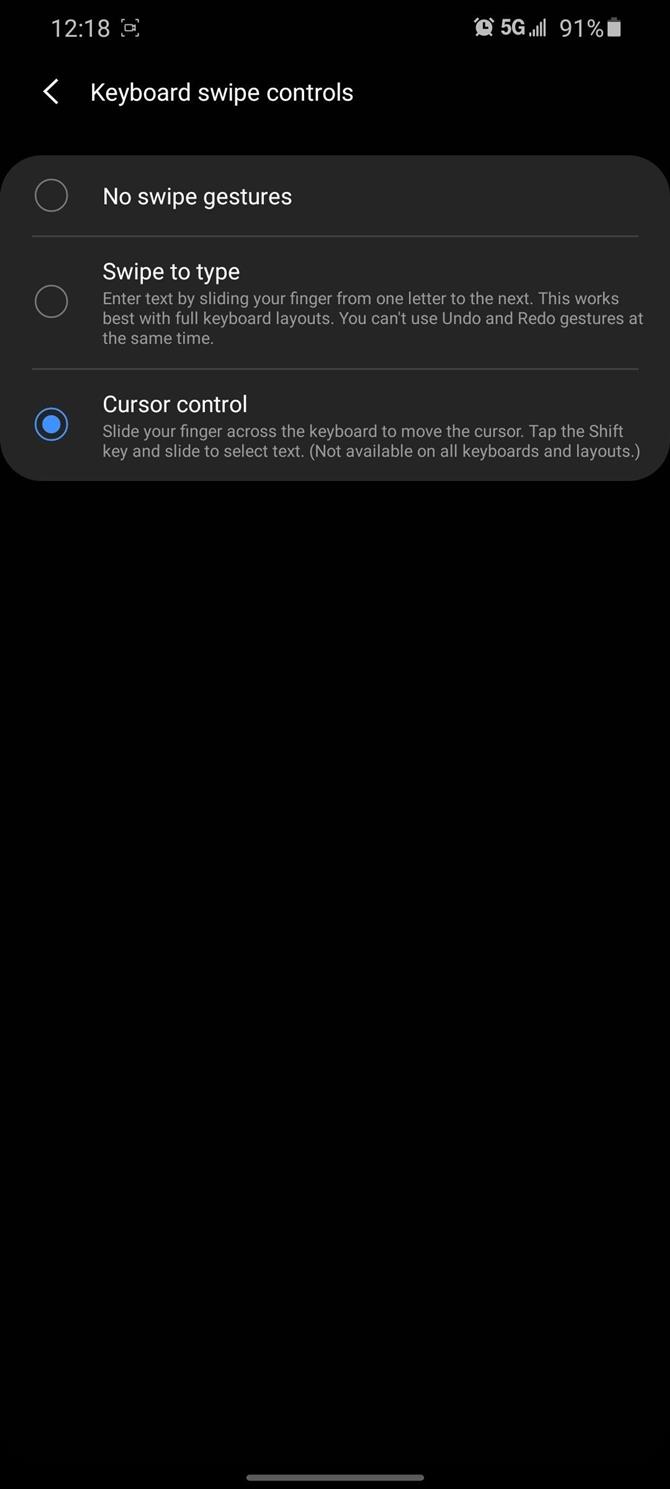
Helaas betekent dit dat je het typen van gebaren verliest (waarbij je tussen letters veegt in plaats van ernaar te pikken). Dus als dat een dealbreaker is, zet dit dan terug naar “Swipe to type” en ga verder.
Stap 3: veeg om ongedaan te maken
Nadat u een woord hebt verwijderd, veegt u met twee vingers naar links op het toetsenbord om de verwijdering ongedaan te maken. U kunt ook hetzelfde gebaar gebruiken om het laatste geschreven woord ongedaan te maken.
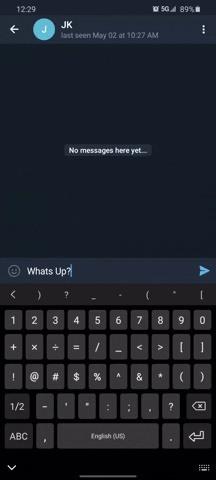
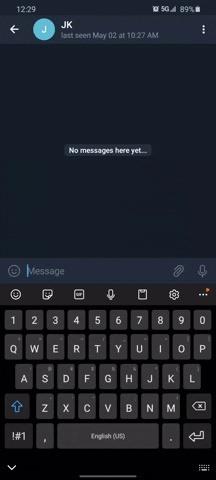
Een ding om op te merken is dat deze functie niet werkt in Samsung Notes. Ik heb geen andere apps gevonden die dit probleem hebben, maar laat het ons weten in de reacties hieronder als je een andere app vindt waarin het gebaar niet werkt.
Wil je Android helpen ondersteunen Hoe krijg je een geweldige deal voor een aantal lieve nieuwe technologie? Bekijk alle deals op de nieuwe Android How Shop.
Omslagafbeelding, schermafbeeldingen en GIF’s door Jon Knight / Android How
